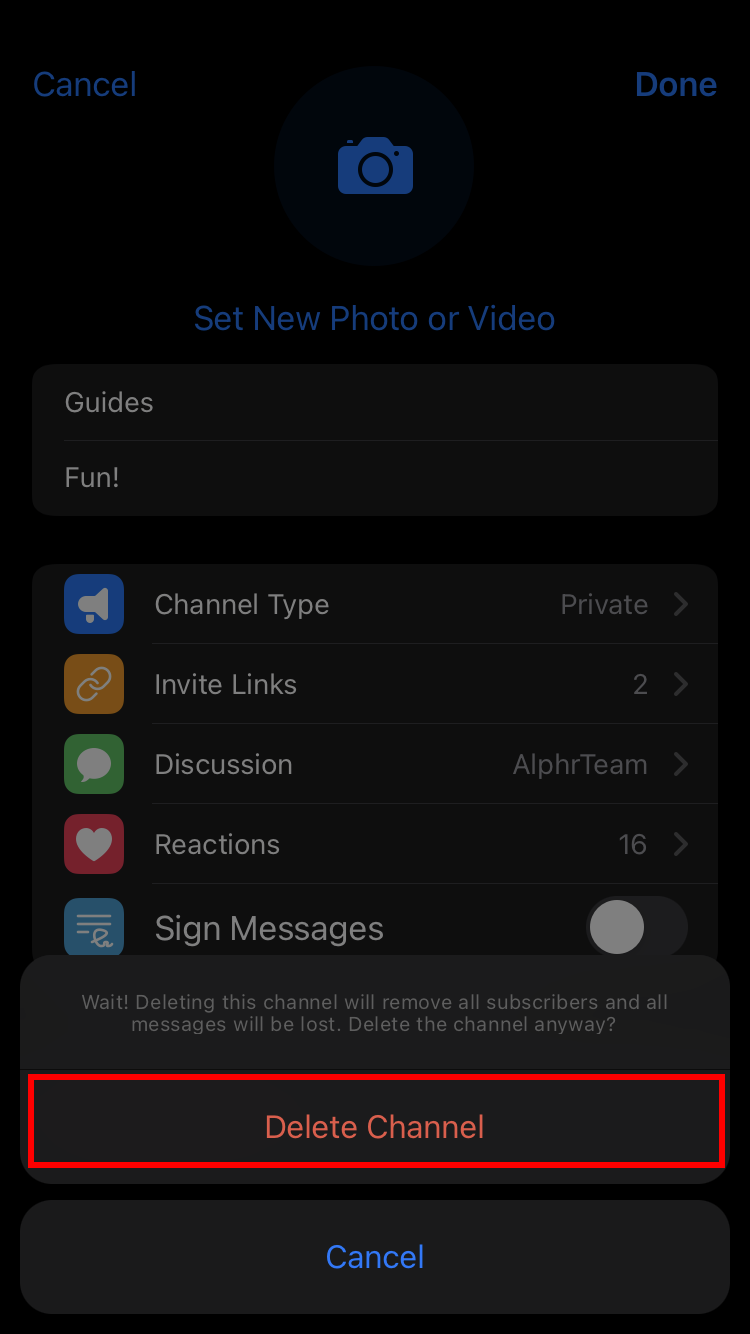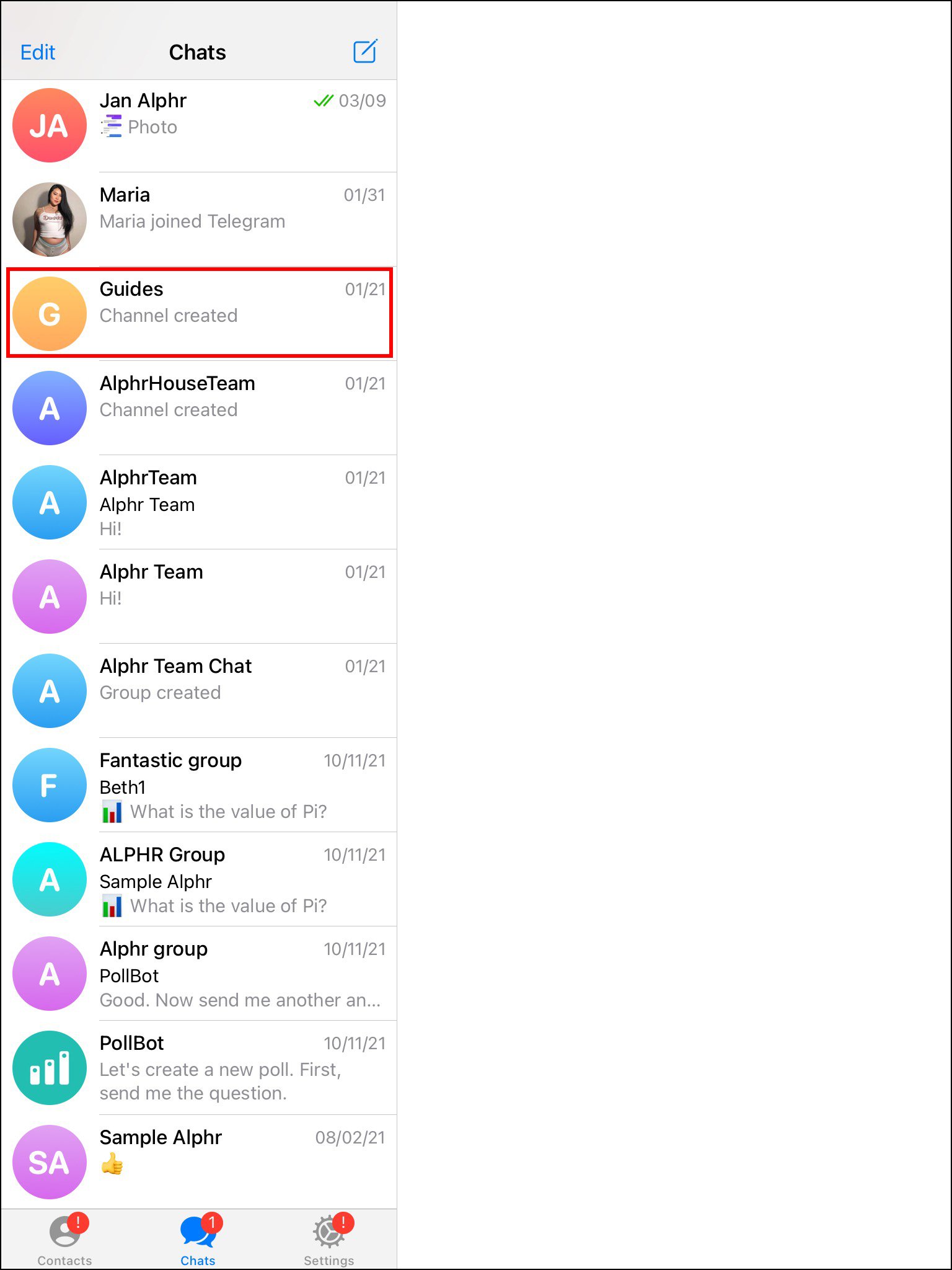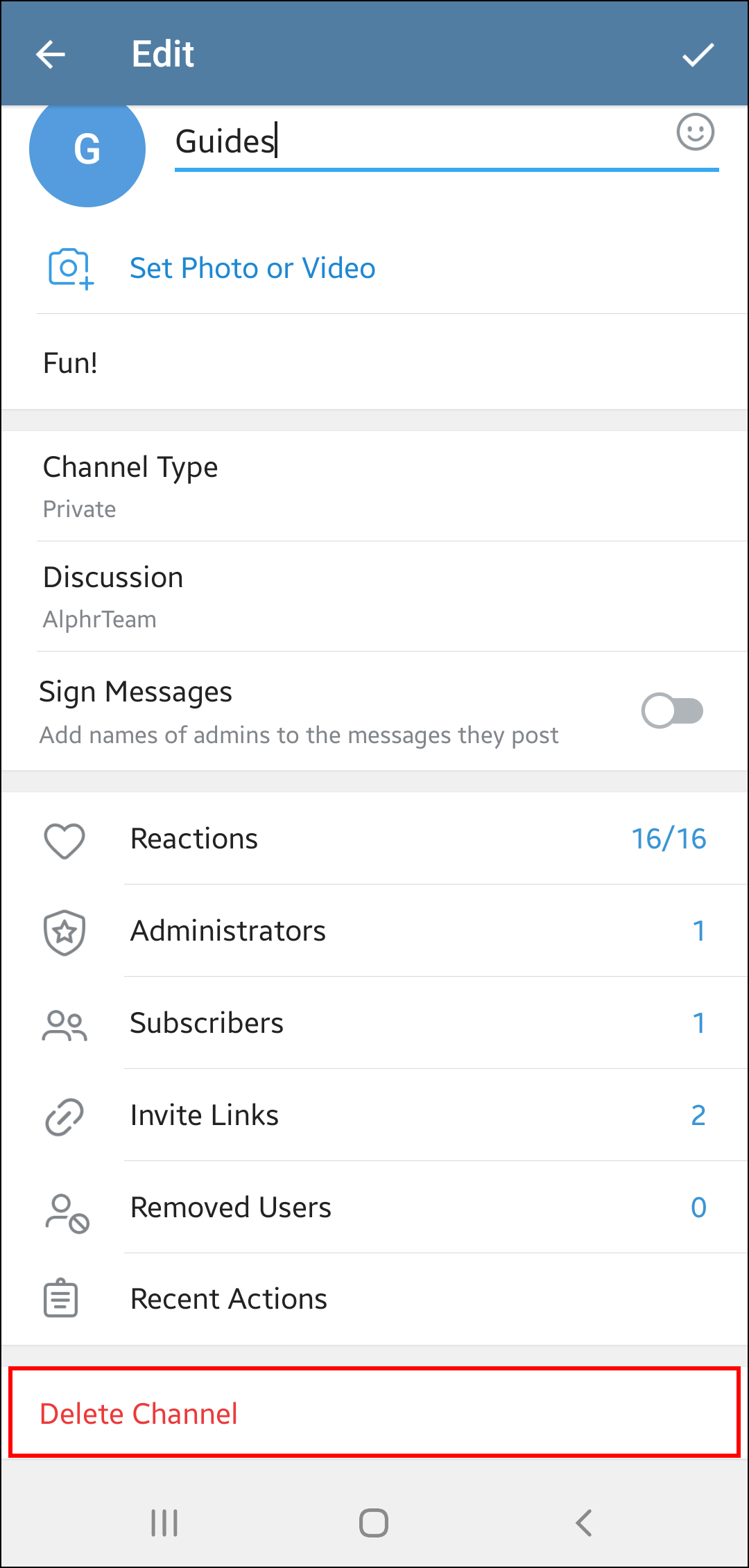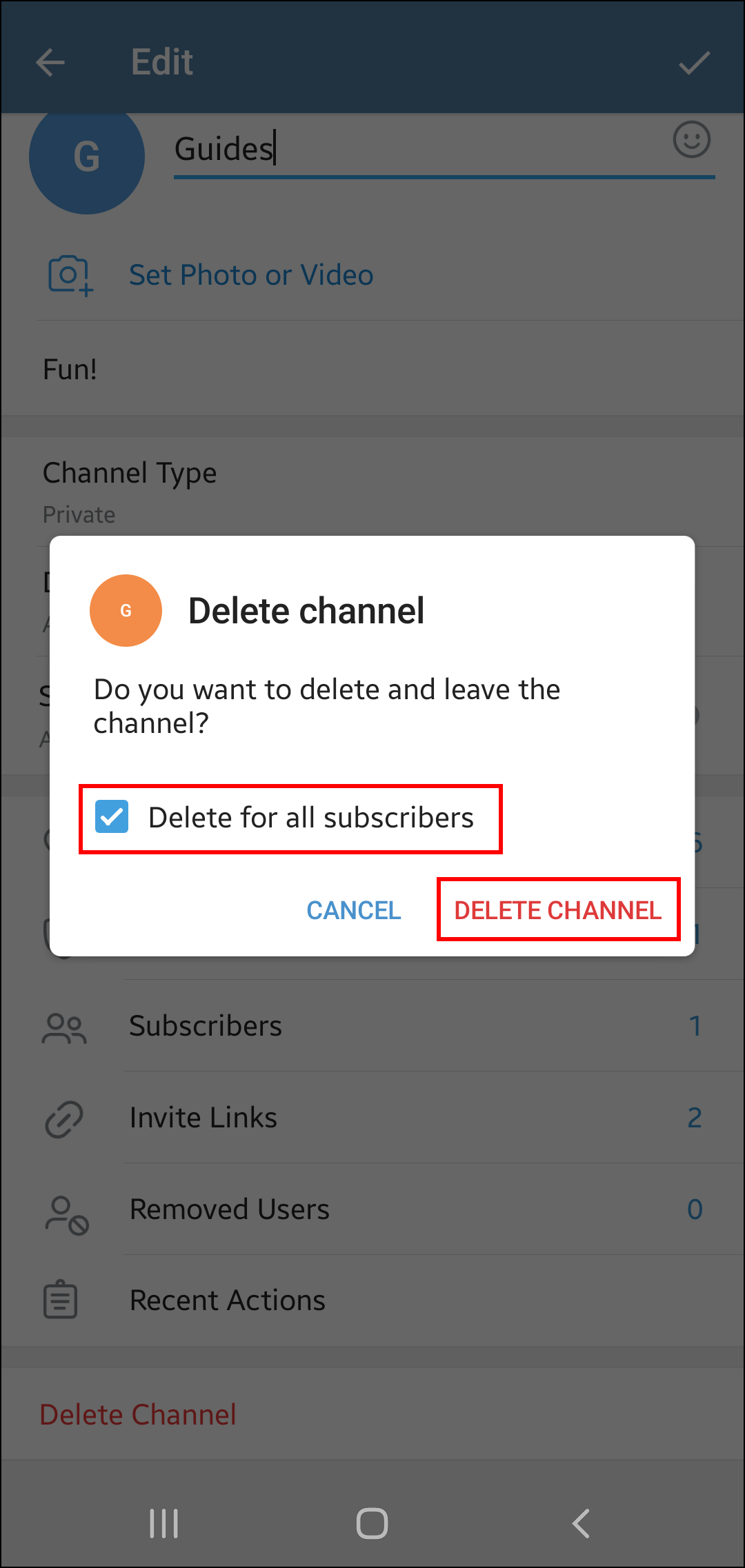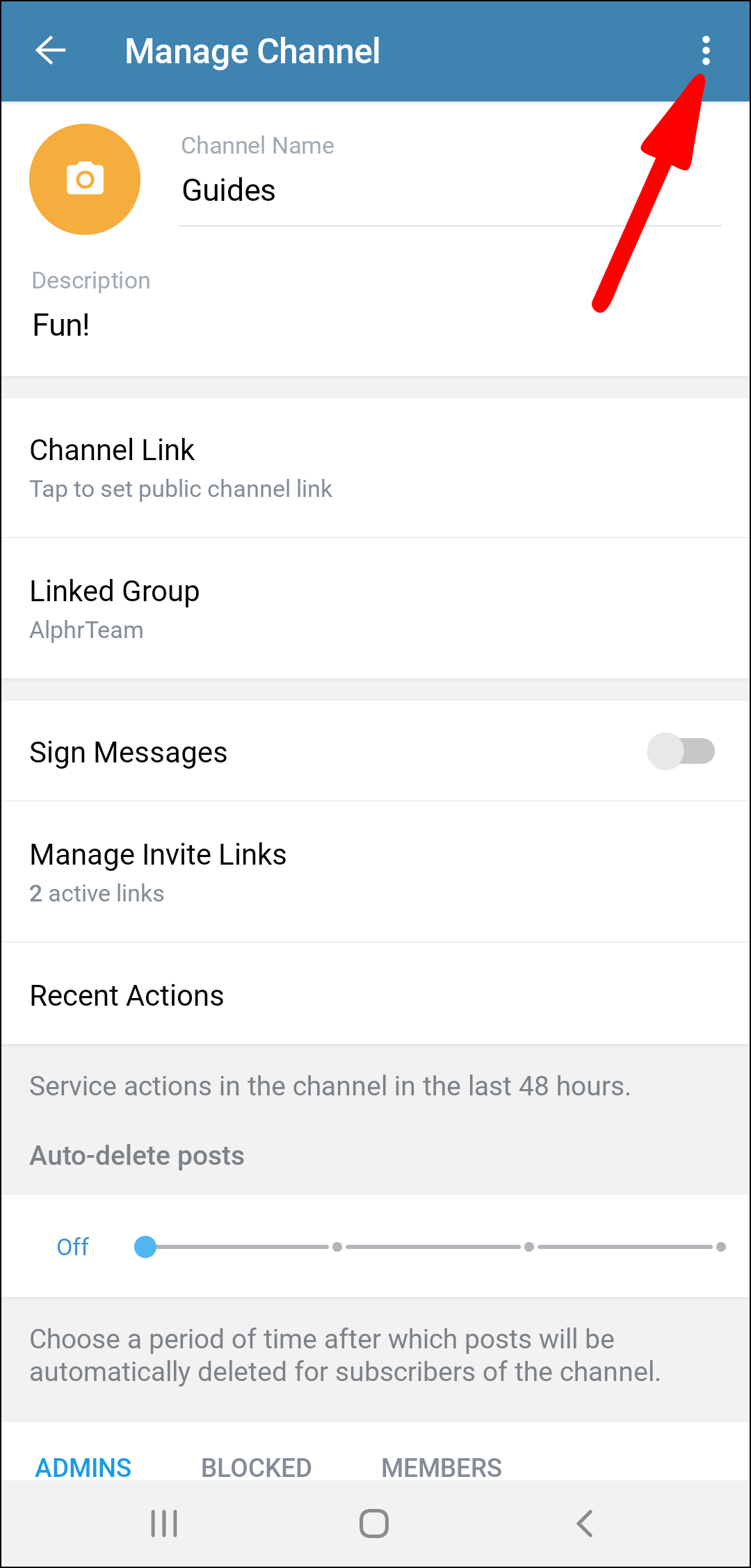Как удалить канал в Telegram
Для многих людей Telegram стал любимым приложением для поддержания связи с друзьями, семьей и знакомыми в виртуальном мире. В отличие от традиционных решений для обмена сообщениями, платформа позволяет пользователям создавать каналы, по которым они общаются с людьми с общими интересами. Пользователи, использующие несколько каналов, могут быть перегружены усилиями, необходимыми для поддержания работы канала. Кроме того, вы можете обнаружить, что ваши интересы изменились, и канал больше вам не служит. К счастью, Telegram позволяет пользователям удалять каналы независимо от того, используют ли они приложение на своем мобильном устройстве или на ПК.
Продолжайте читать, чтобы узнать, как удалить канал в Telegram на ПК, Macbook, планшете Android или устройстве iOS.
Программы для Windows, мобильные приложения, игры - ВСЁ БЕСПЛАТНО, в нашем закрытом телеграмм канале - Подписывайтесь:)
Как удалить канал в Telegram на ПК
Удаление канала Telegram на вашем компьютере — относительно быстрый метод. Для этого:
- Запустите настольное приложение Telegram.

- Перейдите к каналу, который вы хотите удалить, и нажмите на него, чтобы просмотреть страницу информации о канале.

- Нажмите три вертикальные точки рядом с названием канала, чтобы открыть раскрывающееся меню.

- Выберите опцию «Управление каналом».

- Прокрутите окно до нижней части и нажмите «Удалить канал».

- Нажмите кнопку «Удалить» для подтверждения действия.

Когда вы подтвердите свое решение, Telegram отобразит всплывающее окно, сообщающее, что у вас есть шесть секунд, чтобы отменить действие. Если вы случайно выбрали неправильный канал, быстро нажмите кнопку «Отменить», чтобы восстановить удаленный канал. По истечении шести секунд у вас не будет возможности восстановить канал. Хотя этот срок и позволяет исправить возможные ошибки, его может быть недостаточно, особенно если вы управляете несколькими каналами со схожими названиями. Прежде чем нажать «Удалить», внимательно просмотрите страницу «Информация о канале», чтобы убедиться, что вы удаляете правильный канал.
Обратите внимание, что Telegram может уничтожить канал, когда ваша учетная запись неактивна. Если вы не использовали свою учетную запись в течение 90 дней, Telegram закроет все связанные с ней каналы. Прежде чем их деактивировать, платформа уведомит подписчиков о решении.
Как удалить канал в Telegram на Mac
Поскольку Telegram поддерживается несколькими устройствами, вы можете удалить канал с помощью Mac. Для этого:
- Откройте настольное приложение Telegram.

- Найдите канал, который хотите удалить, и коснитесь его, чтобы перейти на страницу информации о канале.

- Нажмите три вертикальные точки рядом с названием канала, чтобы просмотреть раскрывающееся меню.

- Нажмите на опцию «Управление каналом».

- Перейдите в нижнюю часть окна и нажмите «Удалить канал».

- Нажмите кнопку «Удалить», чтобы завершить действие.

Когда вы нажимаете «Удалить», Telegram дает вам шестисекундный интервал для отмены действия. Если вы понимаете, что случайно отключили не тот канал, нажмите кнопку «Отменить», и канал останется активным. После завершения шестисекундного обратного отсчета повторно активировать удаленный канал будет невозможно. Хотя кнопка «Отменить» доступна в течение нескольких секунд, некоторые пользователи могут не сразу осознать, что допустили ошибку, и канал будет потерян навсегда. Поскольку каналы основаны на личных интересах, каналы пользователя могут иметь схожие названия. Убедитесь, что вы удаляете соответствующий канал, проверив его название и внимательно прочитав страницу с информацией о канале.
Другой способ удалить канал — не использовать свою учетную запись в течение 90 дней. После трех месяцев бездействия Telegram закроет все каналы, привязанные к вашей учетной записи. Прежде чем стирать каналы, платформа оповестит всех подписчиков канала о решении, чтобы избежать путаницы.
Как удалить канал в Telegram на iPhone
Развитие канала в Telegram требует много работы. Вам необходимо публиковать регулярные обновления, чтобы повысить вовлеченность и привлечь новых подписчиков. Когда появляются новые события в теме канала, вам также необходимо рассылать сообщения и держать подписчиков в курсе событий.
Однако, если вы потеряете интерес к теме или захотите сосредоточить свои усилия на других занятиях, вы можете удалить канал через приложение Telegram на своем iPhone. Для этого:
- Перейдите на канал Telegram, который хотите удалить.

- Нажмите на изображение канала в верхней части экрана.

- Нажмите «Изменить» в правом верхнем углу, чтобы открыть меню параметров.

- Просканируйте меню и выберите опцию «Удалить канал».

- Нажмите кнопку «Удалить канал» еще раз, чтобы подтвердить действие.

Как только вы удалите свой канал Telegram, его подписчики потеряют доступ к истории сообщений и публикациям.
Если в последнее время вы не так часто используете Telegram, платформа может автоматически удалить все каналы, запущенные вашей учетной записью. Когда учетная запись неактивна в течение 90 дней, Telegram прекращает работу всех подключенных к ней каналов. Прежде чем это сделать, платформа будет публиковать обновления канала, уведомляя подписчиков о своем решении.
Как удалить канал в Telegram на iPad
Если ваши интересы изменились и вы переросли свой канал Telegram, вы можете удалить его с помощью приложения на iPad. Вот как это сделать:
- Откройте канал Telegram, который вы хотите закрыть.

- Нажмите изображение канала рядом с названием канала.

- Выберите «Изменить», чтобы открыть раскрывающееся меню.

- Просмотрите параметры и выберите «Удалить канал».

- Нажмите кнопку «Удалить канал» еще раз, чтобы подтвердить свое решение.

Вы можете удалить канал вручную, но Telegram также может стереть его, если ваша учетная запись была неактивна. После 90 дней бездействия платформа удаляет все каналы, связанные с вашей учетной записью. Прежде чем канал будет удален, Telegram публикует сообщение об обновлении, предупреждая подписчиков о том, что канал скоро исчезнет.
Как удалить канал в Telegram на Android-устройстве
Пользователи Android могут получить доступ к платформе через приложения Telegram и Telegram X.
С помощью классического приложения Telegram вы можете общаться с другими пользователями и звонить им через одну и ту же вкладку. Однако приложение Telegram X более удобно для пользователя. Он позволяет вам общаться с друзьями и звонить пользователям через разные вкладки, оптимизируя онлайн-коммуникации.
Программы для Windows, мобильные приложения, игры - ВСЁ БЕСПЛАТНО, в нашем закрытом телеграмм канале - Подписывайтесь:)
Владельцы каналов часто отдают предпочтение Telegram X, поскольку он отображает изображения в высоком разрешении, сохраняя их качество, когда ими делятся с подписчиками. Независимо от того, какое приложение вы установили на свое устройство Android, удалить канал относительно просто.
Чтобы удалить канал с помощью приложения Telegram:
- Откройте канал Telegram, который вы хотите закрыть.

- Нажмите на изображение канала в верхней части интерфейса.

- Нажмите значок «Карандаш».

- Нажмите вкладку «Информация о канале» и выберите опцию «Удалить канал» в нижней части экрана.

- Выберите «Удалить для всех подписчиков» и нажмите кнопку «Удалить канал», чтобы завершить действие.

Канал будет удален с платформы, а его подписчики не смогут получить доступ к истории сообщений и публикациям.
Второй способ удаления канала предполагает использование приложения Telegram X для Android. Для этого:
- Выберите канал, который хотите удалить, чтобы открыть его в отдельной вкладке.

- Нажмите на верхнюю панель и выберите значок «Редактировать» в форме карандаша.

- Нажмите три вертикальные точки, чтобы открыть раскрывающееся меню.

- Выберите опцию «Уничтожить канал».

Если вы какое-то время не заходили в свою учетную запись Telegram, знайте, что Telegram также может уничтожать каналы, управляемые неактивными учетными записями. Если вы не используете свою учетную запись в течение 90 дней, Telegram идентифицирует все запущенные вами каналы и удалит их. Прежде чем уничтожить канал, Telegram отправляет уведомление своим подписчикам, информируя их о принятом решении.
Дополнительные часто задаваемые вопросы
Покинуть канал — это то же самое, что удалить его?
Покинув созданный вами канал, вы можете выбрать участника, который будет выполнять функции администратора канала. Пользователь берет на себя ответственность за управление каналом, а его контент остается доступным его подписчикам. Однако когда вы закрываете канал, все его данные удаляются без возможности восстановления, и подписчики больше не смогут его просматривать. Кроме того, вы можете вернуться на канал, который покинули, но восстановить удаленный канал невозможно.
Удалить каналы Telegram без труда
Телеграм-каналы — отличная возможность создать сообщество, участники которого интересуются одними и теми же темами. Но интересы меняются, и поддерживать канал, который вам не нравится, утомительно. Хорошей новостью является то, что удалить канал в Telegram можно, выполнив несколько относительно простых шагов. Вы можете сделать это с помощью ПК, Macbook, планшета Android или устройства iOS.
Сколько каналов Telegram вы создали? Какое устройство вы используете для публикации обновлений канала? Вы когда-нибудь раньше удаляли канал? Дайте нам знать в разделе комментариев ниже.